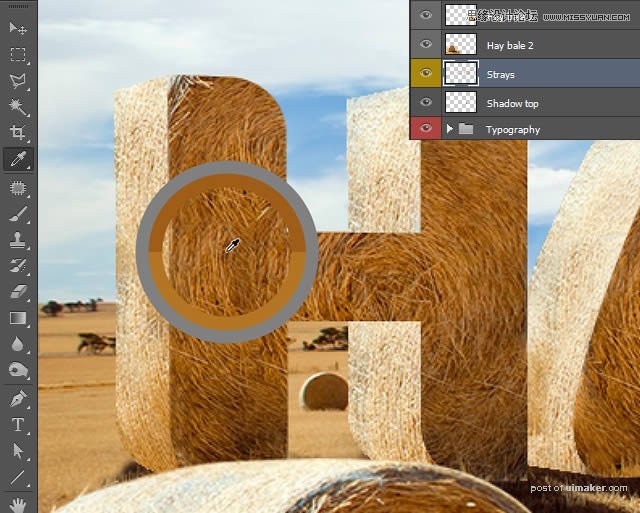来源:网络 作者:Chloe.Rowe林雅诺
8.选择“3d shadow”层,为了更好看“HARVEST”的阴影。关闭“HARVEST shadow”3D对象。
9.用橡皮擦工具(E) ,删除任何一部分不属于地面上的影子。每一个字母都这样做
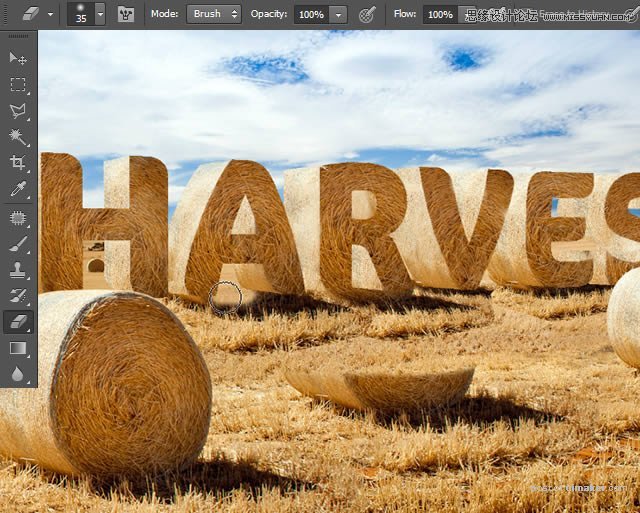
10.选择所有的阴影层,按下Ctrl-E键选择了所有图层[1]。然后,用橡皮擦工具(E) ,删除不必要。
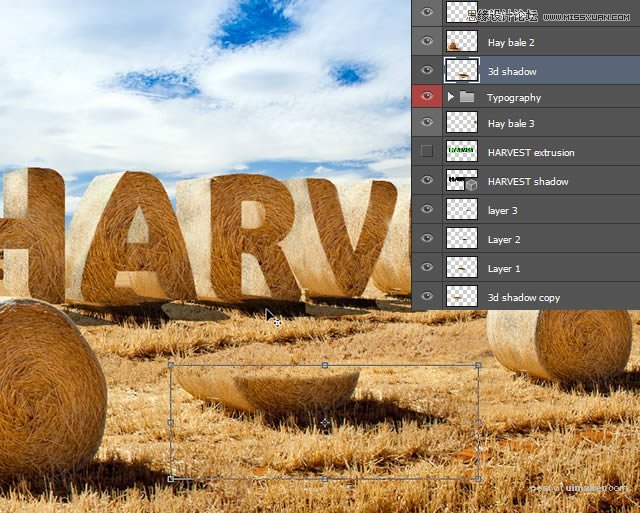
11.仿制图章工具(S) ,仿制选择干草堆,如图所示。开始画阴影。
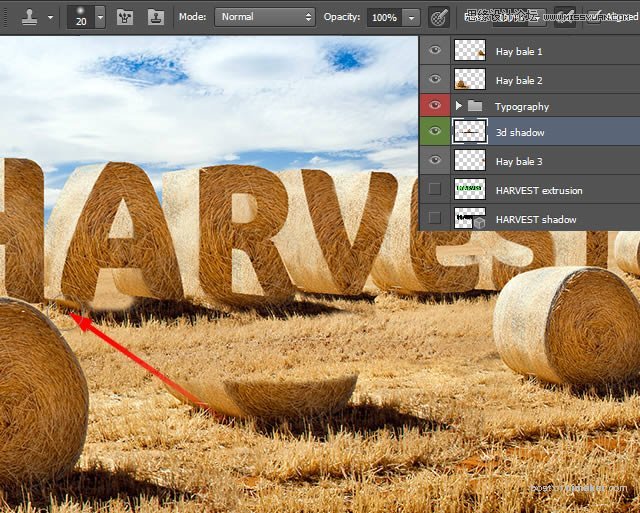
12.一边仿制纹理一边画,直到你有阴影逼真的边缘。一些干草的股都伸出比别人多,而阴影边缘模糊,不均衡。
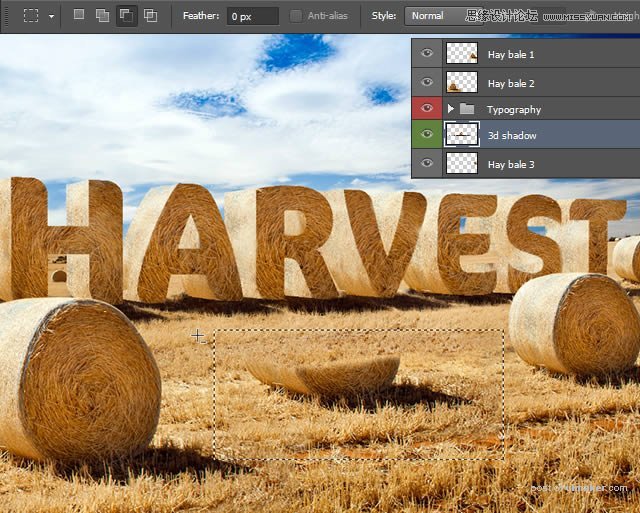
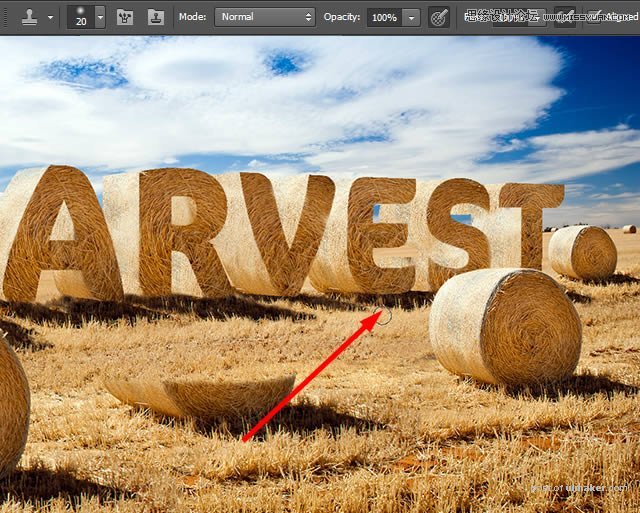
13.矩形工具(M) ,选择克隆的干草捆,并按命令-X剪切它。
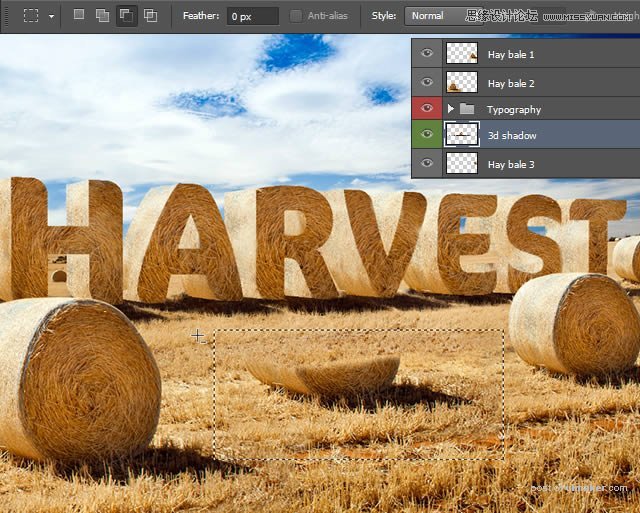
14.剪切然后复制的图层,放到文字组图层之上,然后命名为“Shadow top”。
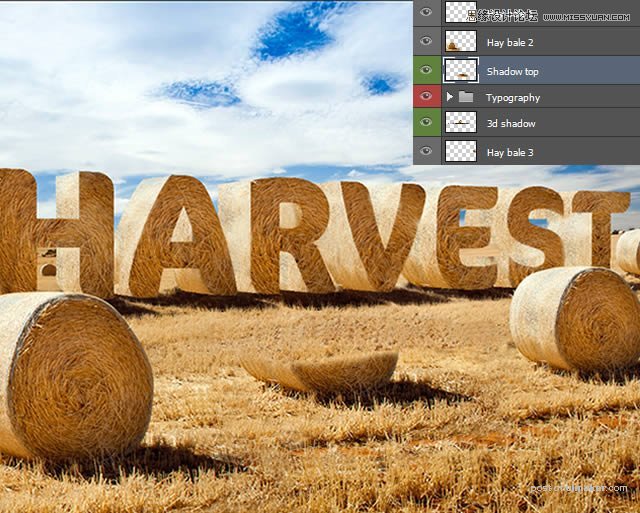
15.然后我们给文字增加细节,就在shadowtop再次仿制干草堆的边缘,然后添加到文字。如图所示
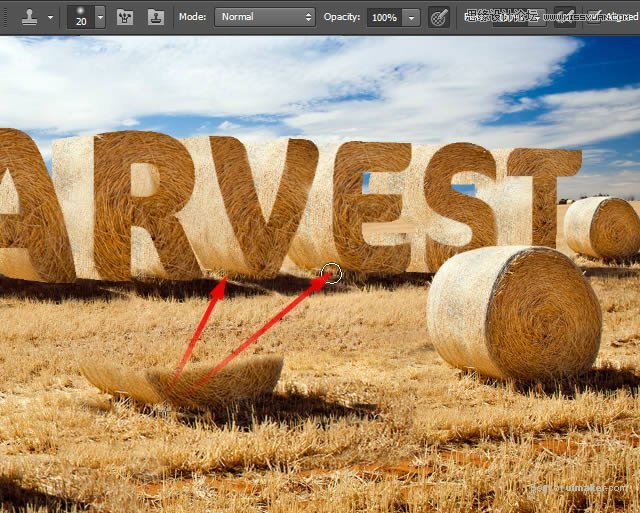
16.矩形选框工具,删除之前仿制的,因为不需要了。
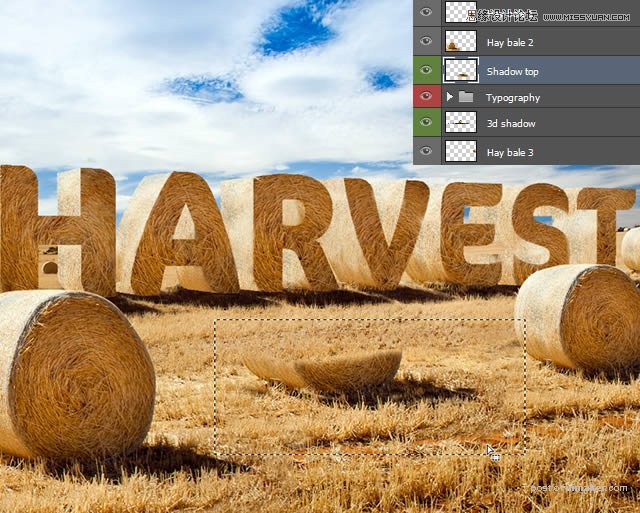
17.缩小,直到影子看起来逼真。
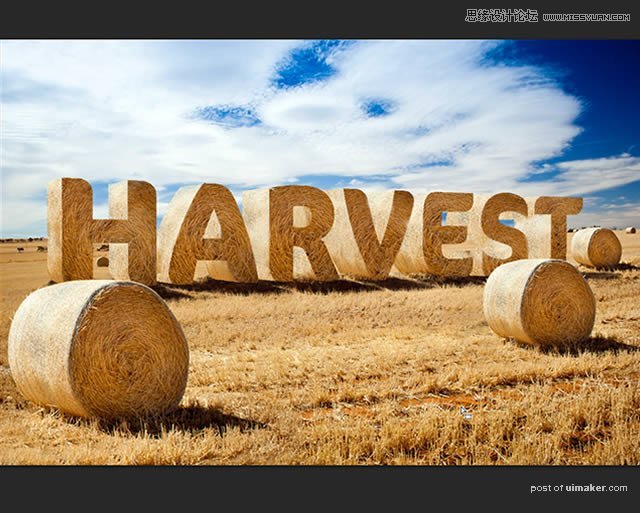
第45步
涂料干草杂散钢绞线
1.打开 笔刷,设置面板设置如下
形状动态
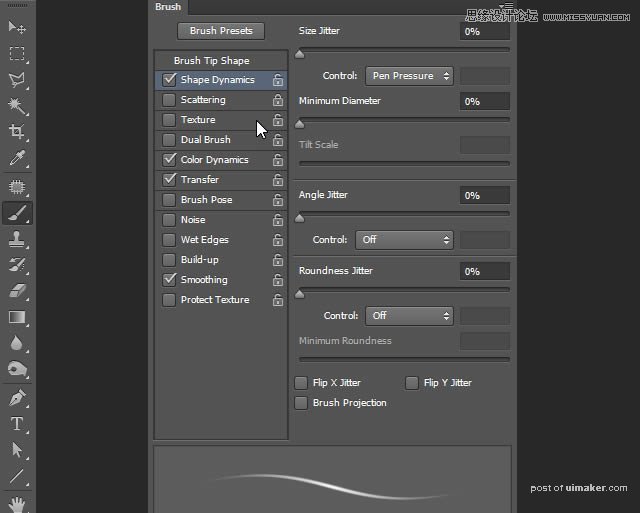
颜色动态
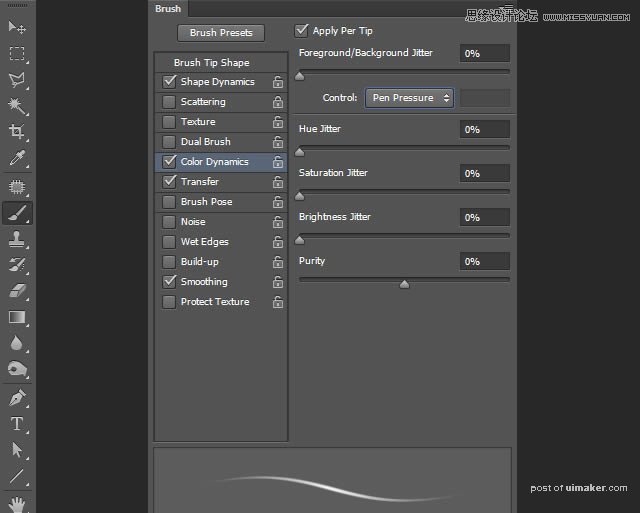
传递
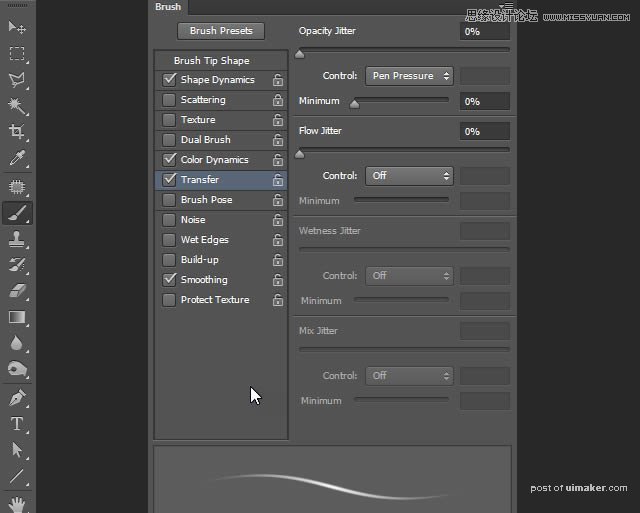
2.
吸管工具,吸取前景色和背景色。创建一个名为“Strays “图层